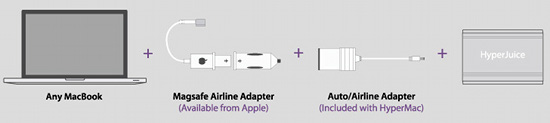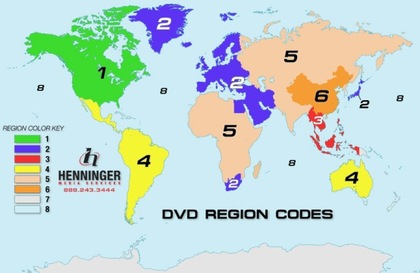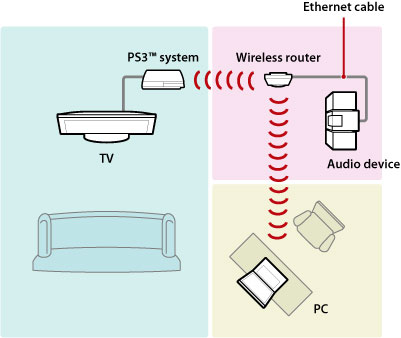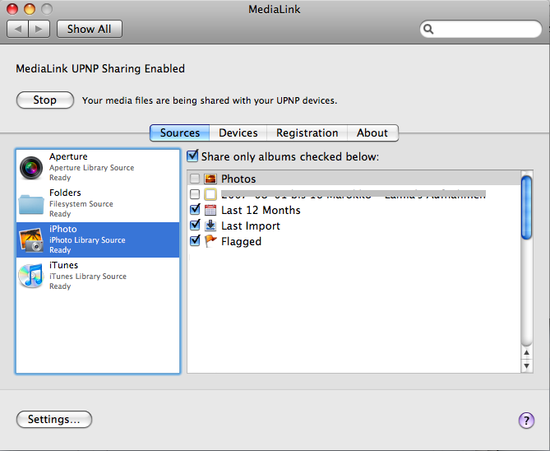As baterias externas HyperMac vêm em vários modelos, com cargas (e pesos!) proporcionais aos vários modelos de aparelhos da Apple para os quais são projetadas: desde os coloridos modelos HyperMac Micro (10Wh, 134g, cada carga do HyperMac recarrega o iPhone completamente 3 vezes) até o volumoso HyperMac MBP-222 (voltado ao MacBook Pro de 17 polegadas, pesando pouco mais de 2kg e oferecendo 222Wh para mantê-lo funcionando por 23h).

O meu envolvimento com elas (em um modelo de meros 300g de peso...) começou em uma viagem a serviço em que o centro de convenções, a Infraero e a companhia aérea deixaram na mão a minha produtividade digital: os 2 primeiros por oferecer um número inacreditavelmente insuficiente de tomadas (nas salas de reuniões e na sala de embarque do aeroporto), e a última por fazer a partida do vôo de volta atrasar 2h e a sua conexão do vôo durar longas 5h (a previsão era de 2h, no limite do aceitável).
Gênese de uma demanda
Na madrugada seguinte, enquanto trabalhava para colocar em dia o que deixei de fazer nas longas horas de produção potencial perdidas (porque a bateria do notebook já havia acabado no primeiro aeroporto), concluí que duração adicional de bateria, apesar de ser um recurso relativamente caro, fazia sentido no meu caso e era uma meta a ser perseguida.

Pesquisei e acabei optando por um modelo HyperMac MBP-060 (inconsistentemente chamado de HyperJuice em alguns pontos do site oficial), que é o ideal para o meu MacBook Air de 11 polegadas: pesa apenas 360g a mais na mochila (quando preciso levá-lo comigo, claro) e oferece a este Mac uma autonomia de 13,6 horas (medidas navegando na web via rede wireless e editando textos simultaneamente, com o brilho do display a 50%).
Colocando proporcionalmente, os 360g equivalem a 34% do peso do MacBook Air, e a autonomia de 13,6h chega perto do triplo das 5h de duração da bateria interna do Air. Vale esclarecer que as 13,6h são compostas pelas 5h da bateria interna do MacBook, mais 8,6 do HyperMac.
Todos os números acima são os oficiais dos respectivos fabricantes, mas não são muito desproporcionais aos das minhas próprias experiências, que não são diretamente comparáveis: agora que tenho mais autonomia do que preciso, uso o computador com mais brilho de tela, com bluetooth ativado (para o fone de ouvido), com um modem 3G conectado, leitor de smart card na USB e usualmente com mais aplicativos além do navegador e editor de texto.
O meu HyperMac tem um bônus extra: uma porta USB que permite carregar o iPad ou o iPhone (ou outro periférico USB) em paralelo ao MacBook – mas se for usada com exclusividade, dá ao meu iPad uma autonomia de bateria de 34 horas de uso contínuo.
Cabos e patentes
Os conectores magnéticos MagSafe, que conectam os MacBooks às suas fontes de alimentação, são uma interessante peça de design, mas introduzem um problema: a Apple não licencia o uso de suas patentes para outros fabricantes – no passado, ela já chegou a processar a fabricante das baterias externas HyperMac porque esta oferecia um cabo “compatível” com seu conector patenteado - aquele da foto que abre este post.
Por isso hoje o HyperMac vem sem um cabo que possa ser conectado diretamente ao MacBook, e seu uso depende de você comprar mais uma peça de equipamento (fácil de encontrar no eBay, por exemplo): o Apple MagSafe Airline Adapter, que a Apple vende para quem quer conectar seus MacBooks às tomadas disponibilizadas em algumas poltronas de aviões.

Por decisão da Apple, este conector extra não permite que a bateria interna seja carregada quando ele estiver em uso – ela fica “suspensa” enquanto o MacBook está sendo alimentado inteiramente pela fonte externa, que pode ser a tomada do avião ou o HyperMac, que vem com um conector que reproduz as especificações das tomadas de 20mm aeronáuticas.
Eu pedi meu HyperMac (diretamente no site do fabricante) e o Airline Adapter da Apple (via eBay) no mesmo dia, sendo que o primeiro chegou aqui em Florianópolis 6 dias úteis depois, e o segundo demorou mais 2 semanas – mas os seus prazos podem variar, inclusive porque há várias opções de transporte disponíveis.
Dica: a HyperMac está oferecendo em pré-venda um novo adaptador chamado “HyperJuice Magic Box” que permite modificar “em menos de 2 minutos” o cabo da fonte do seu MacBook, para permitir seu uso também com a bateria externa. Passarei longe deste acessório, e prefiro muito mais pagar o preço do cabo aeronáutico da Apple do que pagar um valor similar pela “oportunidade” de modificar o cabo original.
Funcionamento
O funcionamento é muito simples, mas precisa ser descrito mesmo assim: o meu HyperMac tem um conector de entrada, ao qual se conecta um cabo de força com fonte tijolinho (similar à de um netbook comum, com entrada de 100 a 240V e saída de 12,6V e 2,3A) que serve para carregar a sua própria bateria.

Além disso ele tem uma porta USB com saída de 5V (e 10Wh) para carregar iPhones e iPads, e um conector de saída DC onde o usuário conecta o adaptador aeronáutico da HyperMac e o cabo MagSafe AirLine Adapter da Apple.
Os 2 itens acima funcionam de forma completamente independente de comandos: não há nenhum botão a apertar, basta conectar os cabos e a operação (de carga ou de uso) começa. Não é preciso fazer nada no Mac também: a troca da bateria interna pela fonte de alimentação externa é automática e, dependendo da configuração do sistema, até aparece um aviso de que o sistema está operando com energia externa e a bateria interna não será carregada (cortesia do cabo MagSafe Airline Adapter...).
Além disso, os únicos outros itens de interface visíveis são uma escala de 5 leds que mostram o nível de carga disponível, e um botão que serve para acionar estes leds quando você deseja ver a situação da carga.
Concluindo
Usar os métodos usuais de gastar menos bateria pode ser suficiente para a maioria dos usos, e eles incluem itens de puro bom senso como:
- Desconectar periféricos que possam ser dispensados (especialmente HD externo, modem 3G e outros alimentados via USB)
- Desativar toda a conectividade que não estiver em uso (3G, Bluetooth, Wi-Fi, etc.)
- Fechar aplicativos e serviços que não estiverem em uso
- Reduzir o brilho da tela
- Operar em um local que não seja excessivamente quente
- Não deixar o aparelho em funcionamento quando ele não estiver em uso
E vários outros que até já fazem parte do folclore informático.
Mas quando você vai ter de fazer uso do computador de forma mais intensa durante um período de horas superior ao que as técnicas acima oferecem, a solução é encontrar uma alternativa de alimentação, que pode ser um pit stop perto de uma tomada, um adaptador veicular ou uma bateria externa, sendo que o primeiro é o mais econômico de todos, e o terceiro é o mais versátil (desde que a autonomia da bateria externa seja suficiente, claro).
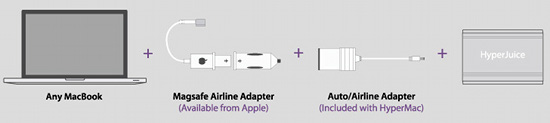
Agora quando eu viajo a serviço o HyperMac passa as noites plugado à tomada do hotel carregando, e no dia seguinte uso o computador despreocupadamente, com fones Bluetooth, conectividade 3G, brilho da tela em um nível confortável e sem precisar me preocupar em ficar vigiando as escassas tomadas das salas de reunião e espera projetadas antes do advento dos notebooks.
Para mim, a produtividade perdida em dias sem ferramenta de trabalho, ou em condições insuficientes de trabalho, mais do que compensa o preço elevado deste tipo de solução. Faça as contas, e compare como é no seu caso!